华为锁屏密码怎么取消 华为手机取消锁屏密码
更新时间:2024-03-18 12:44:51作者:xiaoliu
在日常使用华为手机时,我们经常会设置锁屏密码来保护个人隐私和手机安全,有时候我们可能会觉得这一步骤繁琐,或者是因为频繁解锁手机而感到厌烦。怎样才能取消华为手机的锁屏密码呢?在本文中我们将分享一些简单易行的方法,帮助您取消华为手机的锁屏密码,从而提升手机使用的便捷性和快捷性。无论是忘记了密码还是想要简化解锁流程,本文将为您提供解决方案。
步骤如下:
1.打开华为手机,点击设置图标。
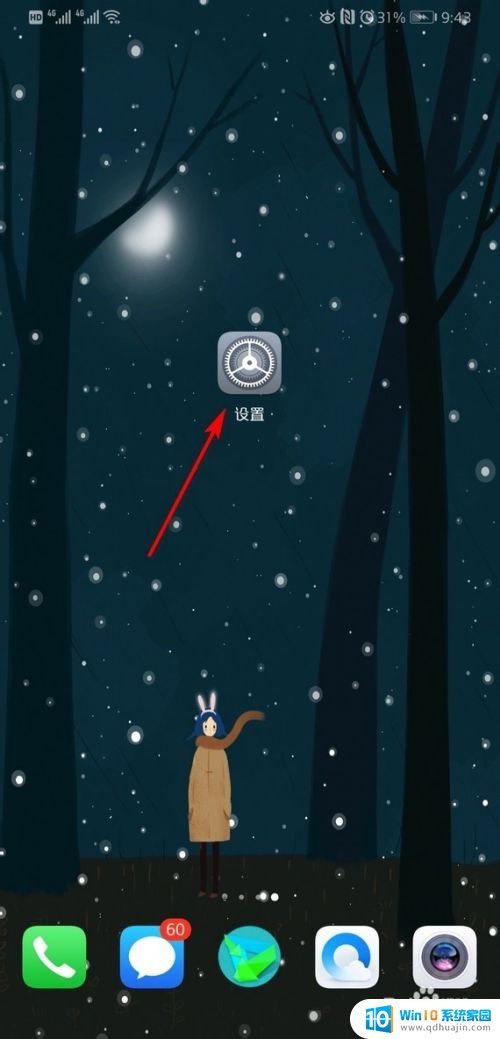
2.进入设置图标主界面,点击安全和隐私。
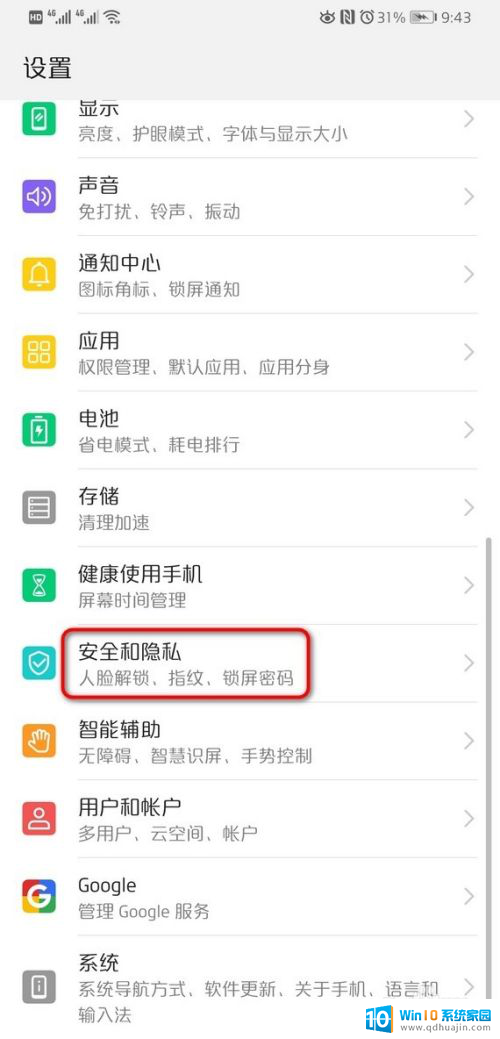
3.进入安全和隐私界面,点击锁屏密码。
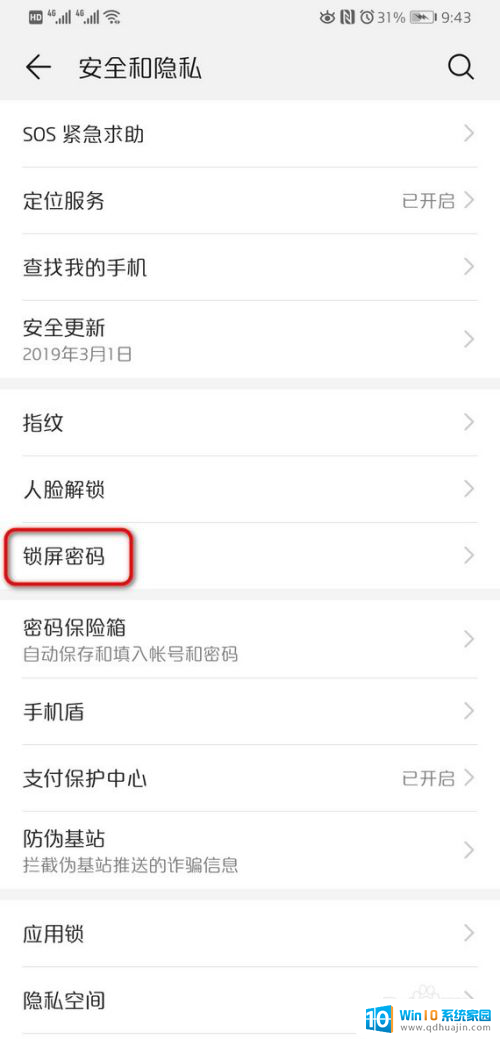
4.页面跳转到锁屏密码主界面,点击关闭锁屏密码。
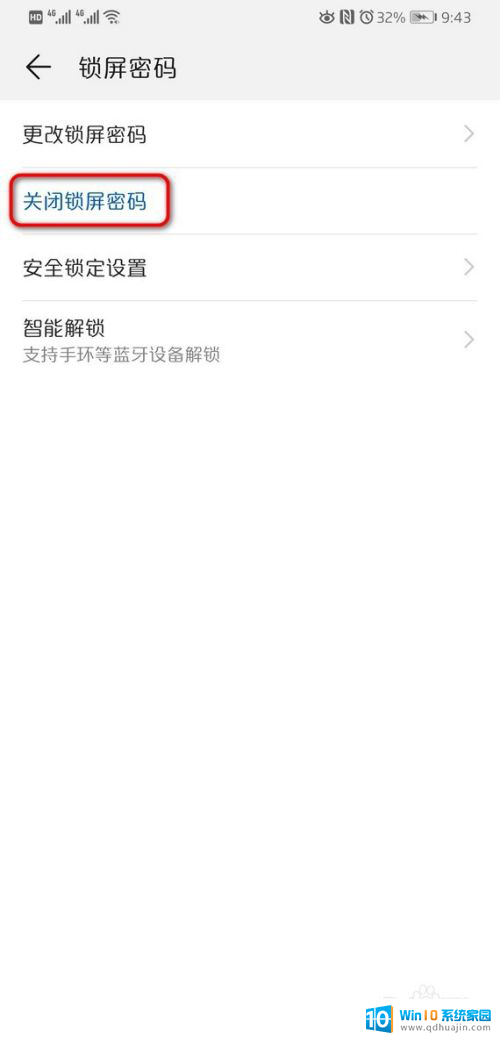
5.页面弹出关闭锁屏密码后,会清除指纹和人脸锁屏。点击关闭。
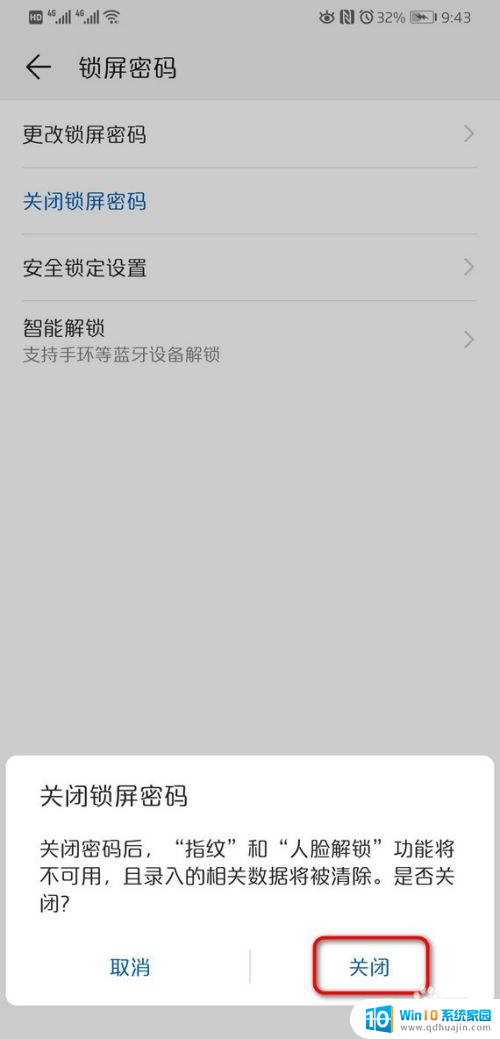
6.点击关闭之后,页面弹出密码输入框。输入锁屏密码。
密码输入成功后,页面返回到锁屏密码主界面。
点击设置锁屏密码,可以再次编辑密码。
密码输入框不能截图,这里就不像图片。
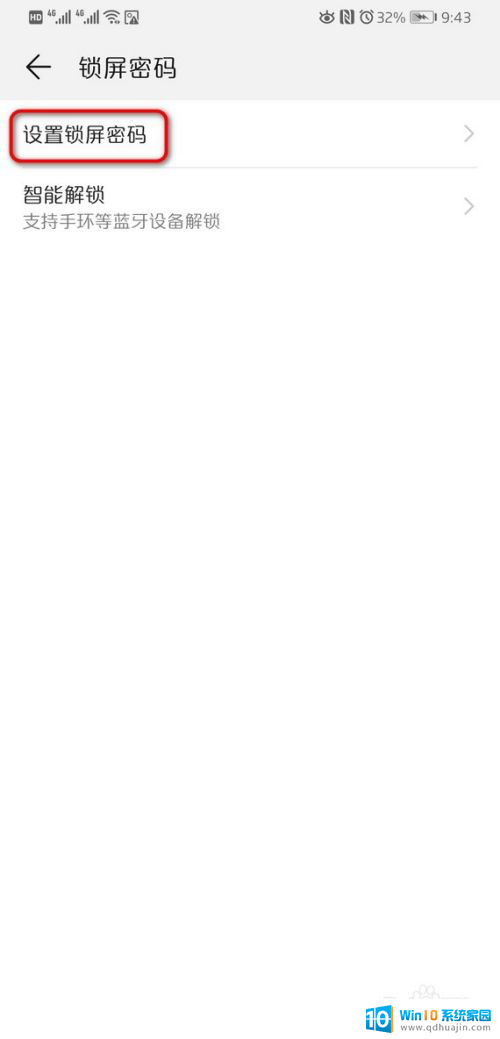
以上就是取消华为锁屏密码的全部内容,如果遇到这种情况,可以按照以上步骤解决问题,非常简单快速。





